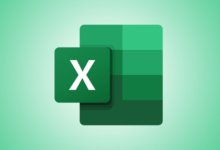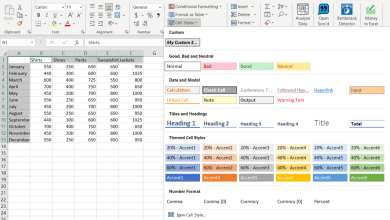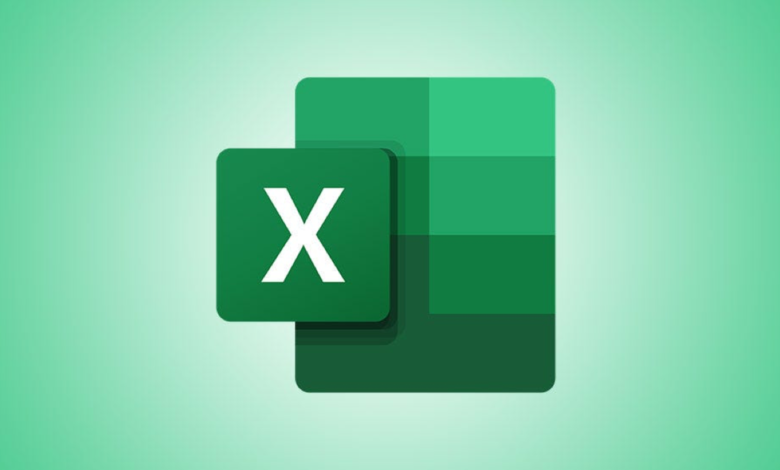
Ce n’est pas parce que vous avez une feuille de calcul pleine de données que vous voulez tout voir en même temps. Vous pouvez masquer les colonnes dans Microsoft Excel dont vous n’avez pas besoin pour le moment. Ensuite, affichez-les simplement lorsque vous êtes prêt.
Contenu
Masquer les colonnes dans Microsoft Excel
Cacher des colonnes dans Excel est super facile. Et, vous pouvez sélectionner les colonnes que vous souhaitez masquer de différentes manières.
Pour sélectionner une seule colonne, cliquez sur l’en-tête de la colonne. Pour sélectionner plusieurs colonnes adjacentes, faites-les glisser. Ou vous pouvez cliquer sur le premier en-tête de colonne, maintenez la touche Maj enfoncée et cliquez sur le dernier en-tête de colonne de la plage. Pour sélectionner plusieurs colonnes non adjacentes, cliquez sur le premier en-tête de colonne, maintenez la touche Ctrl enfoncée et cliquez sur les en-têtes de colonne restants.
Une fois que vous avez choisi les colonnes que vous souhaitez masquer, elles seront mises en surbrillance. Cliquez avec le bouton droit sur l’un d’eux et choisissez « Masquer » dans le menu contextuel.
Après avoir masqué les colonnes dans Excel, vous verrez un indicateur de ligne blanche épaisse entre les en-têtes de colonne restants. Si vous utilisez un Mac, cet indicateur peut apparaître sous la forme d’une ligne verte en gras. C’est une bonne chose à garder à l’esprit si vous recherchez des données que vous ne voyez pas.
Si vous souhaitez conserver certaines colonnes à l’écran pendant que vous faites défiler votre feuille de calcul, découvrez comment figer des colonnes et des lignes dans Excel.
EN RELATION: Comment figer et dégeler des lignes et des colonnes dans Excel
Afficher les colonnes dans Microsoft Excel
Lorsque vous êtes prêt à afficher ces colonnes masquées, les afficher est aussi simple que de les masquer. Sélectionnez les colonnes de chaque côté de la ou des colonnes masquées. Vous pouvez le faire facilement en les faisant glisser. Ensuite, faites un clic droit et choisissez « Afficher » dans le menu contextuel.
Une autre façon d’afficher les colonnes consiste à double-cliquer sur l’indicateur de ligne des colonnes masquées.
Gardez à l’esprit que vous pouvez masquer des lignes dans Excel de la même manière que des colonnes. Et si vous avez une ancienne version de l’application, le processus est le même, mais l’apparence diffère. Jetez un œil aux captures d’écran dans notre tutoriel pour masquer et afficher des lignes et des colonnes dans Excel 2013.